iOS 18 führt mehr Anpassungsmöglichkeiten als je zuvor ein, und eine der neuen Optionen ist die Fähigkeit, die Sperrbildschirm-Steuerelemente auf Ihrem iPhone zu ändern. Mit über 50 Möglichkeiten, die Taschenlampen- und Kamerataste zu ersetzen, gibt es jetzt eine Flexibilität, die viele Benutzer zu schätzen wissen werden. Hier ist eine detaillierte Anleitung, wie Sie Ihre Sperrbildschirm-Steuerelemente ändern und welche Vorteile dies bietet.
Was ist neu in iOS 18?
iOS 18 ermöglicht es Ihnen, die unteren Tasten auf dem Sperrbildschirm so zu ändern, dass sie verschiedene Funktionen ausführen, wie z. B. Apps starten, Barrierefreiheitsfunktionen aktivieren, Einstellungen ändern und vieles mehr. Die leistungsstärkste Art, diese neue Funktion zu nutzen, besteht darin, eine Verknüpfungstaste für eine oder beide Steuerungen zu platzieren. Mit der Kurzbefehle-App können Sie eine Taste erstellen, die fast alles tun kann.
Diese Flexibilität ist eine fantastische Ergänzung für Lockscreen-Widgets und die Action-Taste auf dem iPhone 15 Pro/Max.
So änderst du Sperrbildschirm-Steuerungen auf dem iPhone in iOS 18
Folge diesen Schritten, um deine Sperrbildschirm-Steuerungen zu ändern:
1. Stelle sicher, dass du iOS 18 Beta auf deinem iPhone ausführst.
2. Halte deinen iPhone-Sperrbildschirm gedrückt.
3. Tippe auf Anpassen unter dem Sperrbildschirm, den du ändern möchtest.
4. Tippe auf Sperrbildschirm.
5. Tippe auf das Taschenlampen- oder Kamera-Symbol, um sie zu entfernen.
6. Tippe auf das Pluszeichen, um eine neue Sperrbildschirm-Steuerung hinzuzufügen.
7. Tippe oben rechts auf "Fertig", um deine neuen Steuerungen einzustellen.
Für diejenigen mit einem iPhone 15 Pro/Max mit Aktionstaste findest du eine neue Steuerungsoption unter Einstellungen > Aktionstaste, die viele der neuen Sperrbildschirm-Tastenoptionen enthält.
Tipps zu Sperrbildschirm-Steuerungen
• Wenn du weiterhin schnellen Zugriff auf die Kamera möchtest, aber die Kamerataste auf dem Sperrbildschirm ändern willst, kannst du trotzdem von rechts nach links wischen, um sie sofort zu öffnen (oder deine Aktionstaste auf dem iPhone 15 Pro/Max auf Kamera programmieren).
Visueller Leitfaden zum Ändern der Sperrbildschirm-Steuerungen
Nachdem du auf die Taschenlampen- und Kamera-Symbole mit dem Minuszeichen getippt hast, kannst du auf das Pluszeichen tippen, um deine neuen Steuerungen hinzuzufügen. Du kannst durch die 61 Optionen wischen oder das praktische Suchfeld oben verwenden. Wenn du deine Auswahl getroffen hast, tippe oben rechts auf "Fertig" und dann ein letztes Mal auf deinen Sperrbildschirm. Dann bist du startklar!
Weitere Neuigkeiten in iOS 18
• Verstecke App- und Widgetnamen auf deinem Home-Bildschirm: iOS 18 ermöglicht es dir endlich, App- und Widgetnamen auf deinem Home-Bildschirm zu verbergen. Das sorgt für ein saubereres und minimalistisches Erscheinungsbild.
• Verbesserte Taschenlampe: Die verbesserte iPhone-Taschenlampe in iOS 18 ist noch heller und kann jetzt präziser eingestellt werden.
• Neugestaltete Einstellungen-App: Die Einstellungen-App in iOS 18 hat ein komplett neues Design erhalten, das die Navigation und das Finden der benötigten Einstellungen erleichtert.
• Neue Passwort-App: Die neue Passwort-App in iOS 18 erleichtert die Verwaltung deiner Passwörter und die Sicherung deiner Konten.
• Augenverfolgung auf dem iPhone: iOS 18 führt auch Augenverfolgung ein, mit der du dein iPhone bedienen kannst, ohne den Bildschirm zu berühren.
Danke, dass Sie unseren Leitfaden zum Ändern der Sperrbildschirm-Tasten auf dem iPhone in iOS 18 gelesen haben! Für weitere Details und Neuigkeiten zu iOS 18 und anderen Apple-Produkten besuchen Sie We❤️Apple.dk.


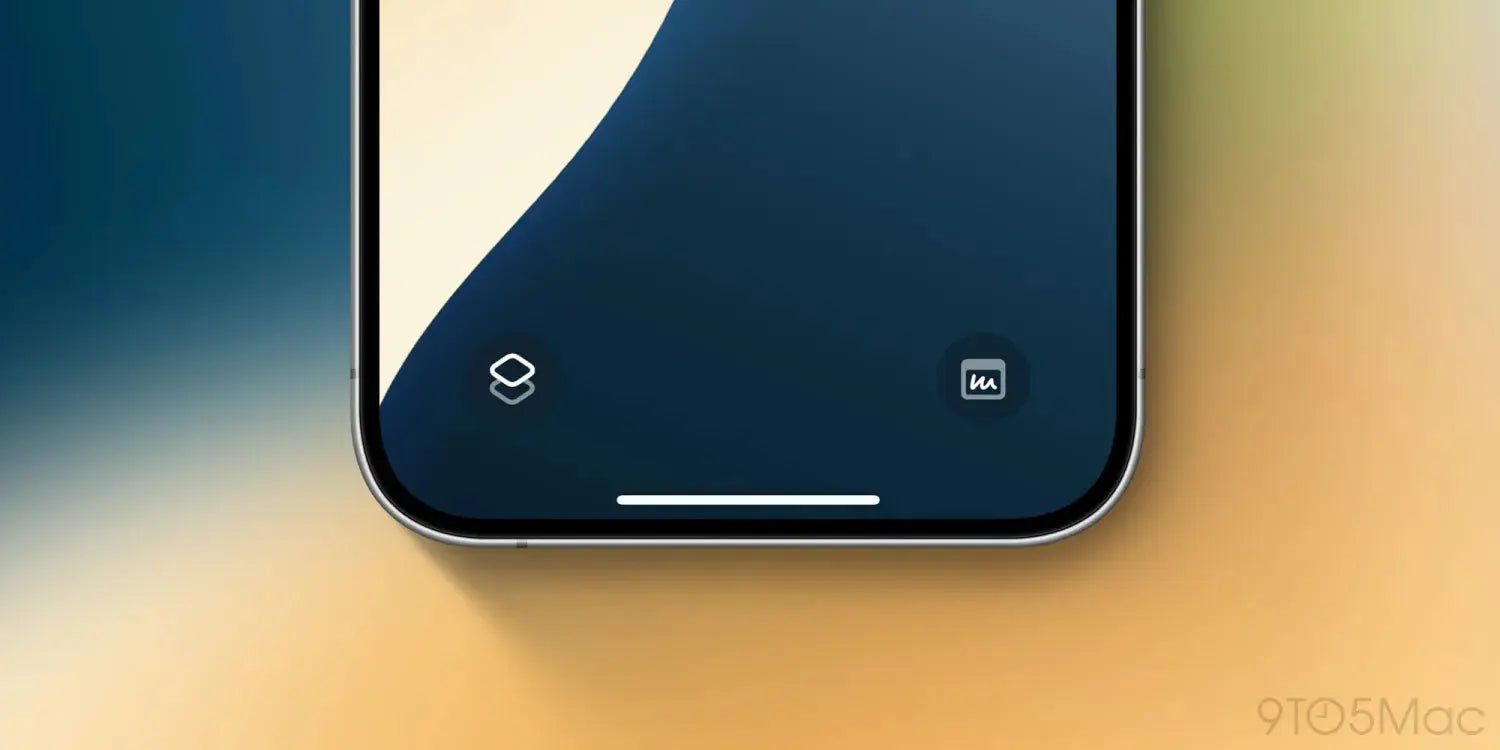






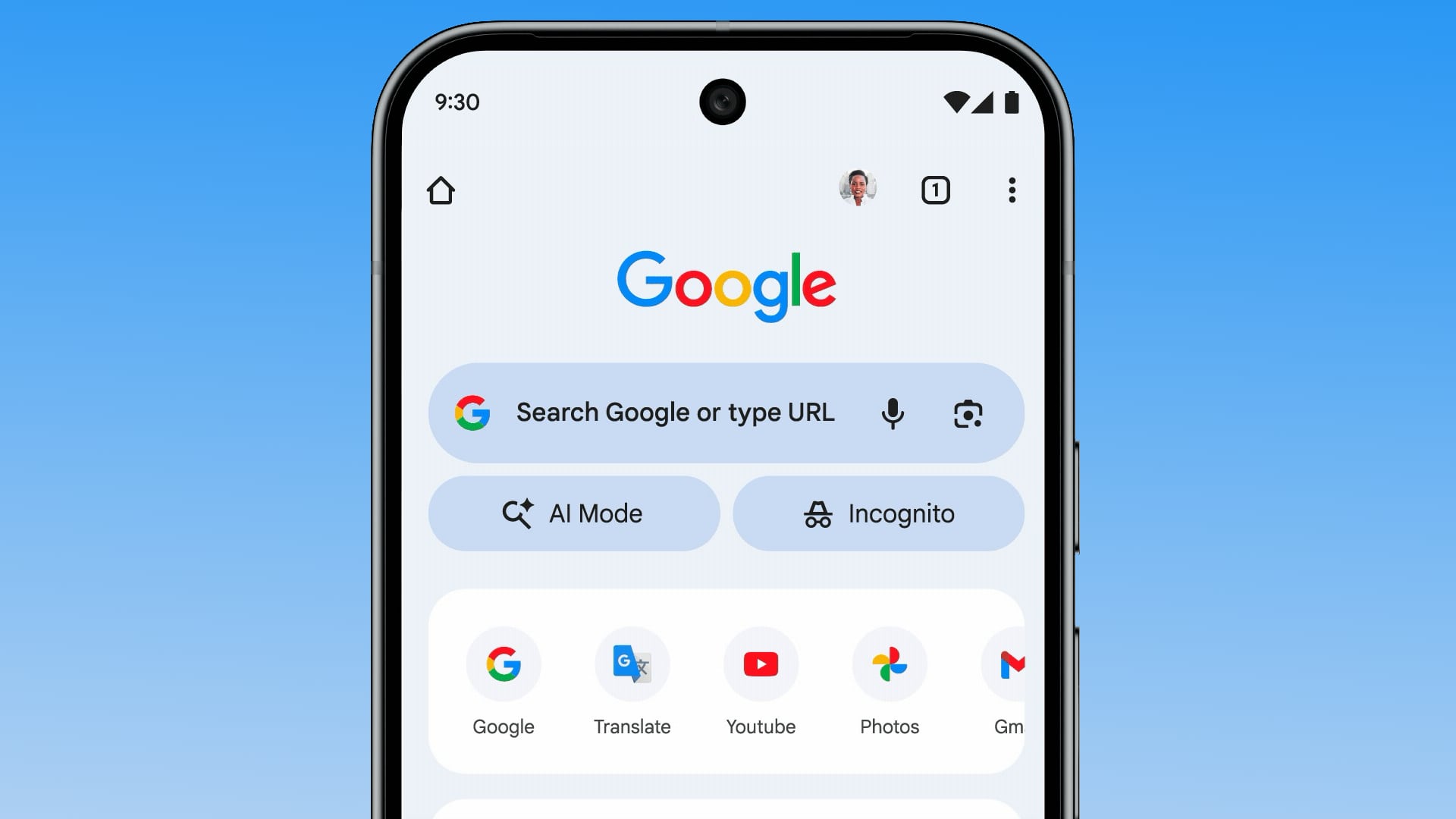
Teilen: